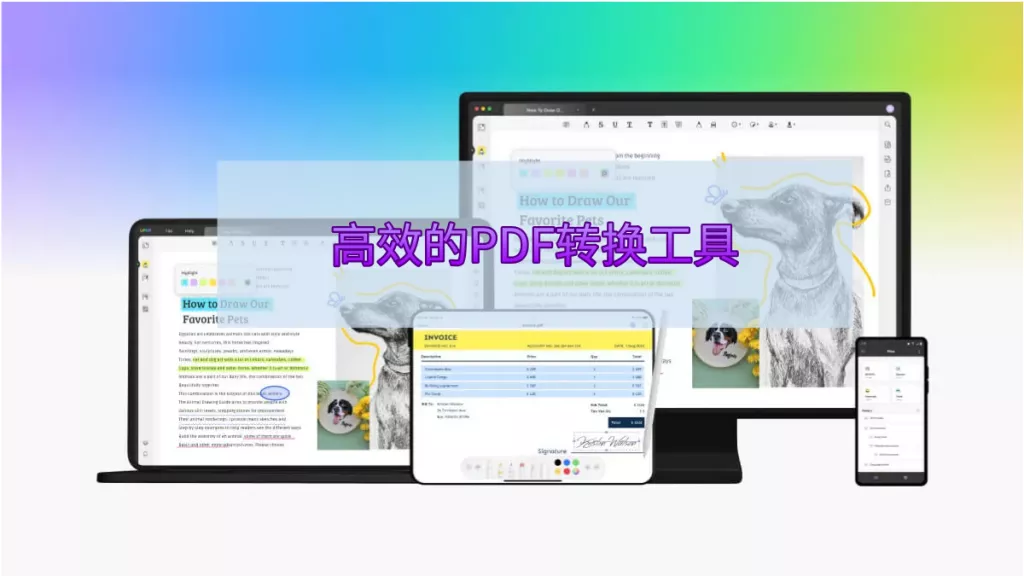如果您想把加密的 PDF 文件转成 Word,可能会看到各种工具给出的不同方法。不过选方法时要记住:一定要挑能保证数据不丢失、还能维持 PDF 原有格式的工具。接下来,我们就聊聊 3 种经过验证的转换方法,还会附上详细的操作指南。
第 1 部分:用 UPDF 将 PDF 转成 Word
要把加密锁定的 PDF 文件转成 Word 文档,UPDF 是首选工具。它是个功能全面的 PDF 编辑器,处理 PDF 需要的各种功能(比如编辑、批注、转换)它基本都有。要是想转 PDF 为 Word,我们会用它的「PDF 导出」功能 —— 这个功能专门能应对密码保护的情况。
用 UPDF 转换的一大好处是:能保证转换后文件格式不变、数据也不丢失,这一点特别实用。而且它不光能转普通的加密 PDF 文件,连带密码的扫描版 PDF 文档,也能转成可编辑的 Word 文档。
另外,要是你想删除 PDF 文件的密码保护,UPDF 也能做到。现在就下载 UPDF 试试这些功能吧,下面是用它将 PDF 转成 Word 的具体步骤。
步骤1. 用密码打开加密 PDF
找到你要转的带密码 PDF 文件,双击它 —— 如果电脑上装了 UPDF,会自动用 UPDF 打开。
UPDF 打开后,会提示你输入这个 PDF 的密码(也就是 “打开密码”),输对才能继续。
要是你的文件没有 “打开密码”(只限制编辑 / 转换的 “权限密码”),这一步不会要密码,但后面转换时会提示你输。
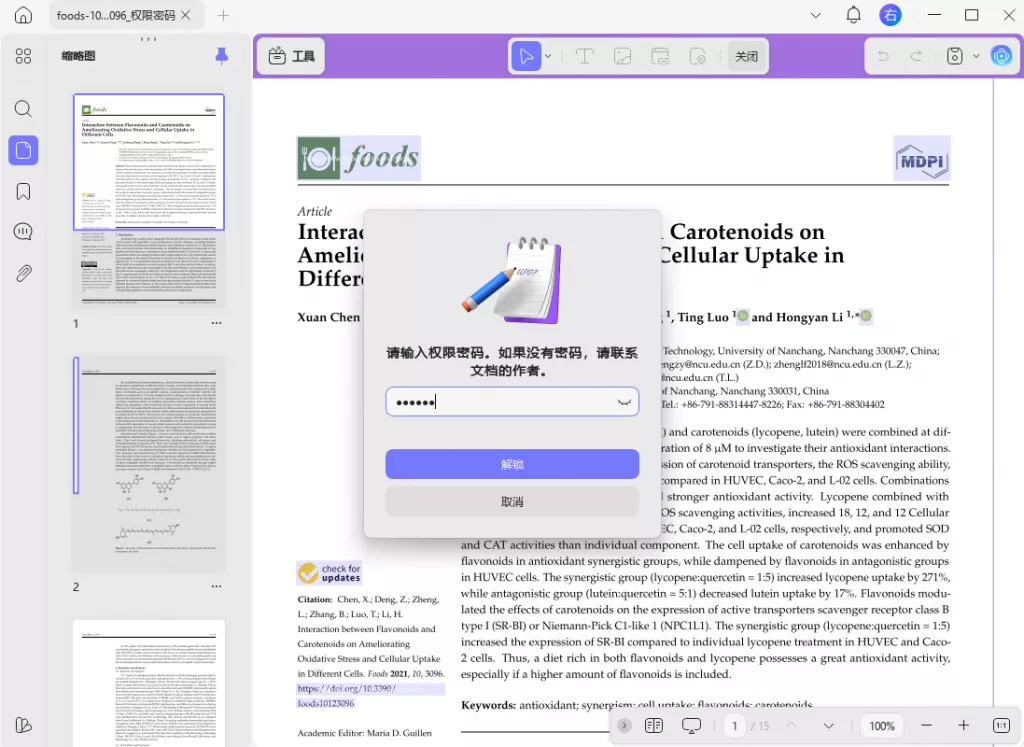
步骤2. 用 “导出” 功能转成 Word
打开 PDF 文件后,点击左上角的“工具”按钮,找到 “转换为” 并在选项里选择“Word”。
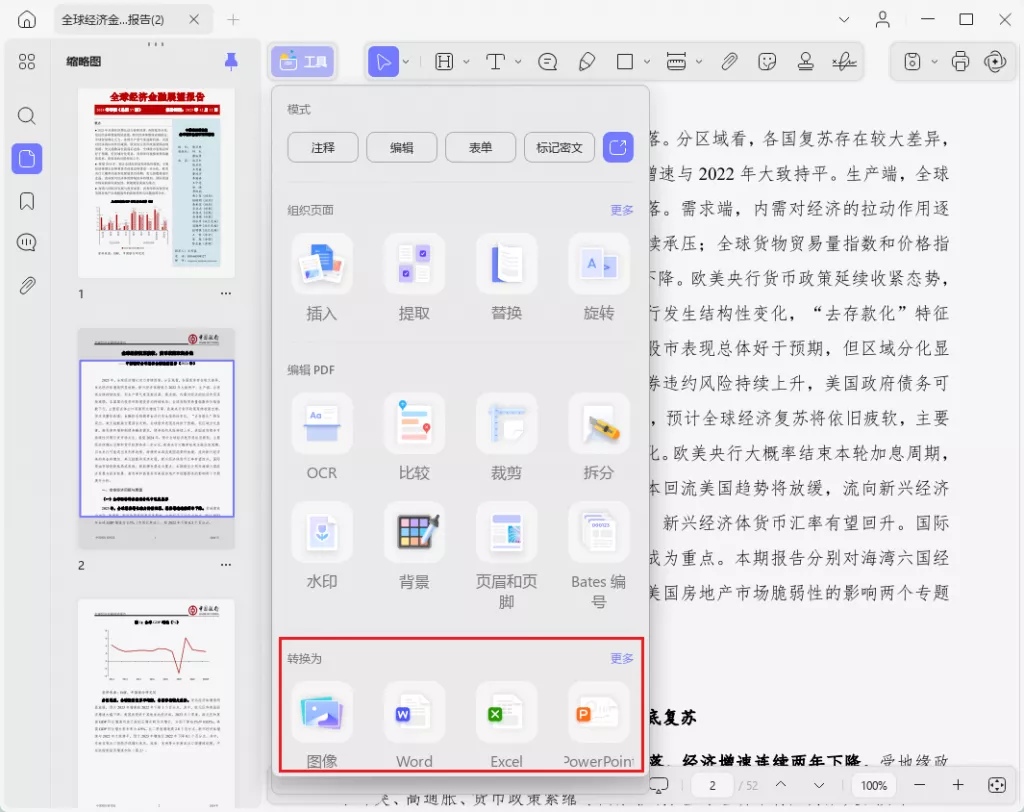
如果你的 PDF 有 “权限密码”(就是限制修改 / 转换的密码),这时候会弹框要你输,输对就能下一步。
接下来选一下转换后的 Word 文件要存在电脑哪里(比如桌面),确认好后,UPDF 就会自动转了 —— 转完后直接打开就能用,格式基本不会乱。
UPDF 还有这些好用功能
除了转加密 PDF,它还有很多能提升效率的功能,比如:
- UPDF Cloud 云端存储:所有 PDF 可以保存到UPDF Cloud,换电脑 / 手机也能随时用,还安全
- UPDF AI 智能工具:UPDF AI 能自动总结 PDF 内容、翻译文字,甚至能跟 PDF “聊天”(比如问 “这页讲了什么”)
- 方便分享:生成二维码、链接或者直接发邮件,不用再传大文件
- 多格式转换:不光能转 Word,还能转 Excel、PPT、图片这些格式,连互动式 PDF 表单也能处理
不管是电脑(Windows/Mac)还是手机(iOS/Android),都能装 UPDF。如果想解锁所有高级功能(比如转扫描版 PDF),可以升级成 UPDF Pro,性价比还挺高的。
第 2 部分:用 Adobe Acrobat 转(适合习惯用 Adobe 的用户)
Adobe Acrobat 是老牌 PDF 工具,功能强、转换稳,但缺点也明显:界面有点老,操作要学一下,而且收费不便宜。

1. 输密码打开加密 PDF
打开 Adobe Acrobat,按快捷键 Ctrl + O(Mac 是 Cmd + O),选择要转的加密 PDF。弹框提示输密码时,把 “打开密码” 输对,才能打开文件。
2. 先取消 PDF 的密码保护
打开 PDF 后,看左侧菜单,找到一个 “锁形图标”(密码保护按钮),点一下后选 “权限详情”。
在弹出的 “文件属性” 窗口里,选 “安全性” 标签,然后点 “安全性方法” 的下拉框,改成 “无安全性”,再点 “确定”。
这一步是把 PDF 的密码彻底去掉,之后转换就不会再弹密码框了。
3. 用 “导出” 转成 Word
回到软件顶部菜单,点 “工具”,在工具中心里找到 “导出 PDF” 点一下。
然后在 “导出目标” 里选 “Microsoft Word”,再选具体要转成 “Word 文档(.docx)” 还是 “旧版 Word(.doc)”。
最后点 “导出”,选好文件保存的位置,等一会儿就转好了。
第 3 部分:用 iLovePDF 在线转(免费应急用)
如果电脑没装软件,或者只想临时转一次,用在线工具更方便 —— 推荐 iLovePDF,免费能用,而且支持所有设备(电脑 / 手机)。
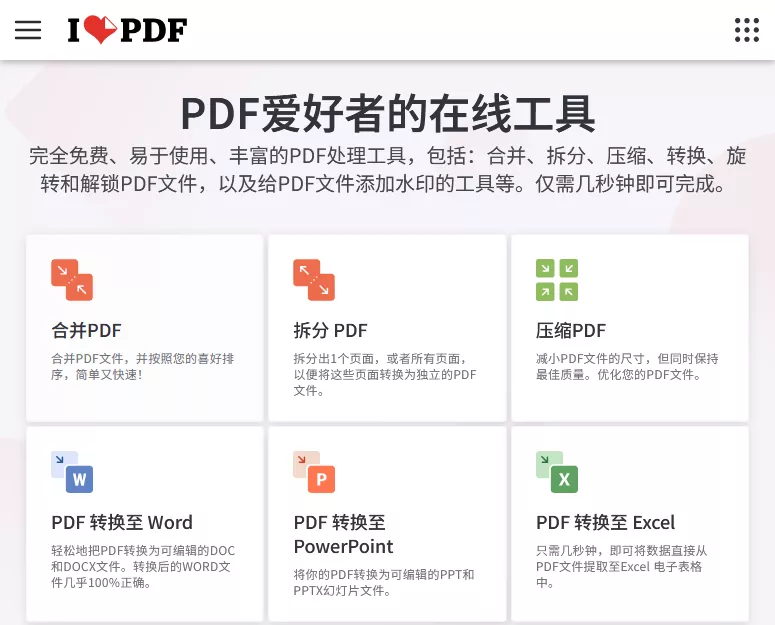
1. 上传 PDF 并选 “PDF 转 Word”
打开浏览器,搜 “iLovePDF” 进入官网,首页就能看到 “PDF 转 Word” 的功能,点一下进去。
然后点 “选择文件”,把你的加密 PDF 传上去(也能从百度云、Dropbox 这些云端拉文件)。
2. 开始转换并输密码
文件上传完后,页面会显示 “转换为 Word” 按钮,点一下启动转换。
因为是加密 PDF,这时候会弹框要你输密码(不管是 “打开密码” 还是 “权限密码”,输对就行),输完点 “发送”。
iLovePDF 会先验证密码,然后自动转换 —— 转完后会自动开始下载,要是没自动下,点 “下载” 按钮手动存到电脑 / 手机里就行。
⚠️ 注意:免费版有文件大小限制(一般是 200MB 以内),太大的文件可能转不了。
常见问题解答
Q1:手机上怎么转加密 PDF 为 Word?
用 “Dochub” 这个手机 APP 就行(iOS/Android 都有):
- 打开 Dochub,选要转的加密 PDF,输密码打开;
- 点右上角的 “三个点” 按钮,在菜单里找 “工具”;
- 选 “PDF 转 Word”,等转换完,文件会自动存在手机存储里。
Q2:没有密码能转加密 PDF 吗?
不行哦!不管用什么工具,加密 PDF 的密码是 “钥匙”—— 没有密码,根本没法打开文件,自然也没法转换。只有拿到正确密码,才能用上面的方法转。
Q3:怎么把加密 PDF 变成无密码的普通 PDF 文件?
用 UPDF 最方便:
- 用密码打开加密 PDF;
- 点软件顶部的 “密码保护” 按钮,选 “移除安全保护”;
- 弹框提示输密码时输对,然后点 “删除”,再保存文件 —— 之后这个 PDF 就没有密码了,随便编辑 / 转换。
总结
- 日常用 / 追求方便:优先选 UPDF—— 转换快、格式稳,还能处理扫描版 PDF 文件,电脑手机都能用;
- 习惯 Adobe 生态:用 Adobe Acrobat,适合专业场景,但要接受老界面和高价格;
- 临时应急 / 不想装软件:用 iLovePDF 在线转,免费够用,但注意文件大小限制。
如果是第一次转,建议先装 UPDF 试试免费版 —— 基本的加密 PDF 转换功能都有,操作也简单,转完格式不容易乱~
 UPDF
UPDF AI 网页版
AI 网页版 Windows 版
Windows 版 Mac 版
Mac 版 iOS 版
iOS 版 安卓版
安卓版

 AI 单文件总结
AI 单文件总结 AI 多文件总结
AI 多文件总结 生成思维导图
生成思维导图 深度研究
深度研究 论文搜索
论文搜索 AI 翻译
AI 翻译  AI 解释
AI 解释 AI 问答
AI 问答 编辑 PDF
编辑 PDF 注释 PDF
注释 PDF 阅读 PDF
阅读 PDF PDF 表单编辑
PDF 表单编辑 PDF 去水印
PDF 去水印 PDF 添加水印
PDF 添加水印 OCR 图文识别
OCR 图文识别 合并 PDF
合并 PDF 拆分 PDF
拆分 PDF 压缩 PDF
压缩 PDF 分割 PDF
分割 PDF 插入 PDF
插入 PDF 提取 PDF
提取 PDF 替换 PDF
替换 PDF PDF 加密
PDF 加密 PDF 密文
PDF 密文 PDF 签名
PDF 签名 PDF 文档对比
PDF 文档对比 PDF 打印
PDF 打印 批量处理
批量处理 发票助手
发票助手 PDF 共享
PDF 共享 云端同步
云端同步 PDF 转 Word
PDF 转 Word PDF 转 PPT
PDF 转 PPT PDF 转 Excel
PDF 转 Excel PDF 转 图片
PDF 转 图片 PDF 转 TXT
PDF 转 TXT PDF 转 XML
PDF 转 XML PDF 转 CSV
PDF 转 CSV PDF 转 RTF
PDF 转 RTF PDF 转 HTML
PDF 转 HTML PDF 转 PDF/A
PDF 转 PDF/A PDF 转 OFD
PDF 转 OFD CAJ 转 PDF
CAJ 转 PDF Word 转 PDF
Word 转 PDF PPT 转 PDF
PPT 转 PDF Excel 转 PDF
Excel 转 PDF 图片 转 PDF
图片 转 PDF Visio 转 PDF
Visio 转 PDF OFD 转 PDF
OFD 转 PDF 创建 PDF
创建 PDF PDF 转 Word
PDF 转 Word PDF 转 Excel
PDF 转 Excel PDF 转 PPT
PDF 转 PPT 企业解决方案
企业解决方案 企业版定价
企业版定价 企业版 AI
企业版 AI 企业指南
企业指南 渠道合作
渠道合作 信创版
信创版 金融
金融 制造
制造 医疗
医疗 教育
教育 保险
保险 法律
法律 政务
政务



 常见问题
常见问题 新闻中心
新闻中心 文章资讯
文章资讯 产品动态
产品动态 更新日志
更新日志